Nuotoliniam darbui tapus pageidaujamu darbo stiliumi, daugelis žmonių perėjo prie nuolatinio darbo iš namų.
Esu iš tų, nes mano darbas nereikalauja, kad fiziškai būčiau biuro erdvėje.
Taigi, kol įrengiau svečių miegamąjį kaip savo namų biurą, nusprendžiau sukurti biuro tinklą atskirai nuo namų tinklo, kad neturėčiau visų įrenginių prijungti prie vieno tinklo.
Nusprendžiau sukurti pakopinį maršrutizatorių tinklą, kaip pasiūlė vienas iš mano kolegų, dirbančių mano įmonės IT skyriuje.
Ji sakė, kad tai veiksmingas būdas išlaikyti mano namų ir biuro tinklus atskirtus vienas nuo kito, taip pat padidinti pralaidumą ir bendrą tinklo aprėptį.
Su jos patarimu pradėjau nustatyti savo pakopinį tinklą per WAN pusės potinklį, o tai svarbu norint maksimaliai padidinti tinklo galimybes.
Pakopinis maršrutizatoriaus tinklas per WAN pusės potinklį leidžia neleisti viešiesiems IP adresams patekti per vietinį tinklą. Jūsų pagrindinis maršruto parinktuvas jungiasi per WAN potinklį, o antrinis maršrutizatorius leidžia valdyti tinklo srautą per LAN.
Šiame straipsnyje aptariau, kaip nustatyti tokio tipo maršrutizatorių tinklą savo namuose ir kaip galite optimizuoti ryšį.
Taip pat kalbėsiu apie tinklelio maršrutizatorius ir tinklelio bei pakopinių tinklų skirtumus.
Kas yra pakopinis maršrutizatoriaus tinklas?
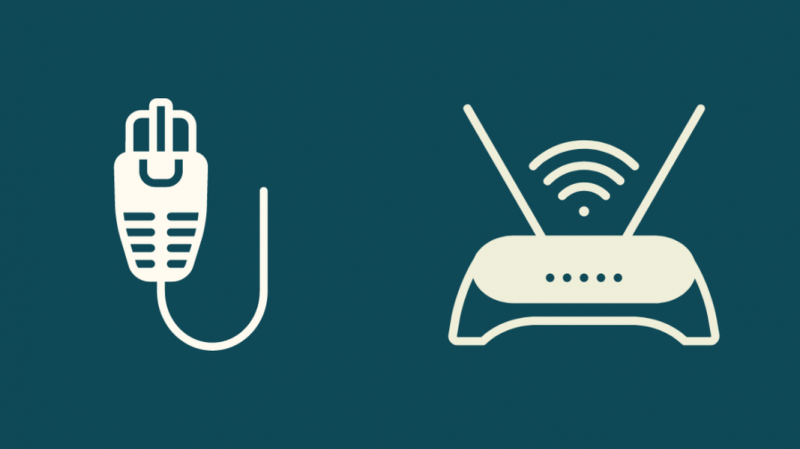
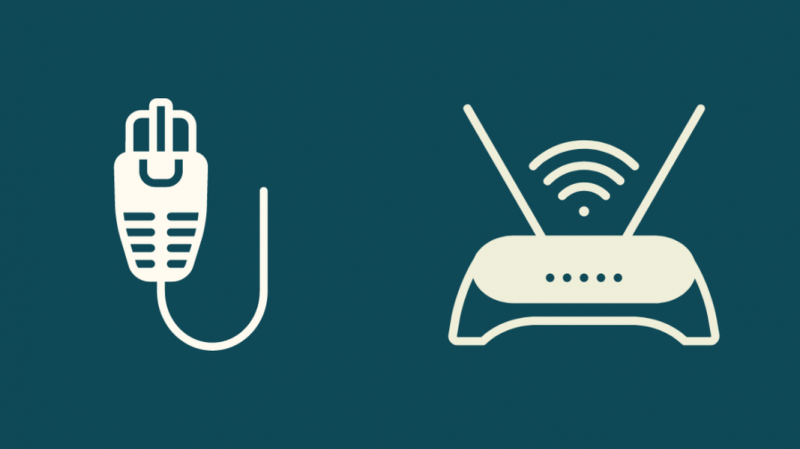
Pakopinis maršrutizatorių tinklas yra tada, kai du ar daugiau maršrutizatorių yra sujungti vienas su kitu laidiniu būdu (Ethernet).
Tai panašu į terminą „Bridging“, kuris reiškia, kad du ar daugiau maršrutizatorių yra prijungti belaidžiu ryšiu.
Dažniausiai pakopiniai maršruto parinktuvai naudojami siekiant pagerinti tinklo našumą nekeičiant senojo maršruto parinktuvo, išplėsti „Wi-Fi“ diapazoną ir prie tinklo prijungti daugiau įrenginių.
Tai taip pat labai naudingas būdas atskirti tinklo srautą jūsų jungtyse, pavyzdžiui, biuro patalpose, kur IT komandoms tereikia stebėti vietinį tinklą.
Nors tai skamba paprastai, t. y. sujungti du ar daugiau maršruto parinktuvų, norint užtikrinti, kad pakopinis tinklas veiktų tinkamai, reikia atlikti keletą veiksmų ir konfigūracijų.
Kas yra WAN pusės potinklis?


Priešingai nei kiti skaičiavimo įrenginiai, maršrutizatoriai turi bent du IP adresus: vieną viešąjį ir vieną privatų.
Jūsų viešasis IP adresas matomas internete, o maršruto parinktuvas paprastai to nekontroliuoja, nes jį priskiria jūsų IPT.
Ši viešoji maršruto parinktuvo pusė taip pat vadinama plačiajuosčio ryšio tinklu arba sutrumpintai WAN.
Tačiau jūsų vietinio tinklo arba LAN IP adresus visiškai valdo jūsų maršrutizatorius.
Dabar potinklis yra adresų rinkinys, kurį galima naudoti LAN tinkle. Tai nurodo jūsų maršruto parinktuvui naudoti tik kelis pasirinktus skaičius iš milijardo galimybių.
Dauguma potinklių seka šabloną 192.168.1.x, kur x yra maršrutizatorius, kuriam per protokolą, žinomą kaip DHCP, priskirtas skaičius nuo 0 iki 255.
WAN pusės potinklis leis jums iš anksto nustatyti, kurie LAN IP turi pereiti per jūsų WAN ryšį, o visi kiti IP bus nukreipti į maršrutizatoriaus šliuzą.
Tai taip pat naudinga jungiant kelis vietinius IP tokiose vietose kaip mokykla ar biuras, nereikia vesti fizinių kabelių nuo pastato iki pastato.
Dinaminis pagrindinio kompiuterio konfigūravimo protokolas
Dinaminis pagrindinio kompiuterio konfigūracijos protokolas (DHCP) yra kliento / serverio protokolas, teikiantis interneto protokolo (IP) pagrindiniam kompiuteriui jo IP adresą ir kitą konfigūracijos informaciją, pvz., potinklio kaukę ir numatytąjį šliuzą.
DHCP serveris teikia pagrindiniams kompiuteriams reikiamą TCP/IP konfigūracijos informaciją.
DHCP taip pat leidžia automatiškai priskirti IP adresus naujiems kompiuteriams arba kompiuteriams, kurie perkeliami iš vieno potinklio į kitą.
Kompiuterių, pašalintų iš tinklo be DHCP, adresus reikia atkurti rankiniu būdu.
DHCP serveriai palaiko IP adresų telkinį ir išnuomoja juos klientams, turintiems DHCP, kai jie prisijungia prie tinklo.
Naudojant DHCP, sumažinama konfigūracijos klaida, kurią sukelia rankinis IP adresų įvedimas, įskaitant spausdinimo klaidas ir adresų konfliktus, kuriuos gali sukelti to paties IP adreso priskyrimas keliems įrenginiams.
Kaip nustatyti pakopinio maršrutizatoriaus tinklą
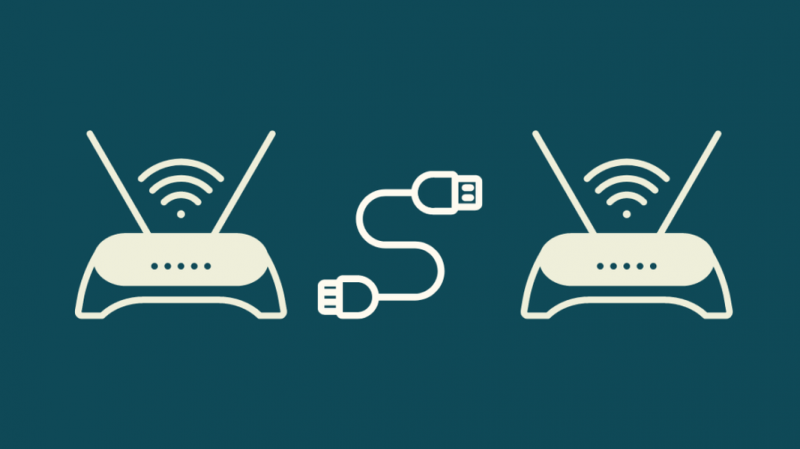
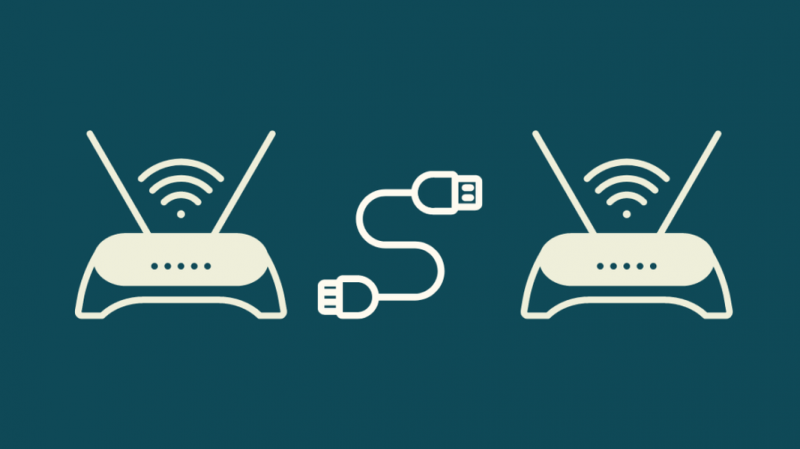
Yra 2 būdai, kaip nustatyti pakopinį maršrutizatoriaus tinklą.
Galite prijungti abu maršrutizatorius per Ethernet kabelį (LAN prie LAN), kad sukurtumėte laidinį ryšį, arba prijungti vieno maršruto parinktuvo eterneto prievadą prie kito (LAN į WAN), kad galėtumėte prisijungti prie belaidžio ryšio.
Pažvelkime į abu metodus.
LAN į LAN
Jei turite tik vieną tinklą, pvz., namų tinklą, LAN ir LAN ryšys yra geriausias pasirinkimas.
Norėdami nustatyti LAN į LAN ryšį:
- Pasiekite antrinį maršrutizatoriaus šliuzą naudodami kompiuterio naršyklę.
- Priklausomai nuo jūsų įrenginio, prieigos taško nustatymai gali būti skirtuke „Išplėstiniai nustatymai“ arba „Tinklo nustatymai“.
- Įėję į „Išplėstiniai nustatymai“, ieškokite „Wireless Settings“ ir spustelėkite jį.
- Ieškokite parinkties „Prieigos taškas“ arba „Įgalinti AP režimą“ ir įjunkite.
- Prisijunkite prie pagrindinio maršruto parinktuvo šliuzo ir spustelėkite „Tinklo nustatymai“ arba „Išplėstiniai nustatymai“, priklausomai nuo maršrutizatoriaus modelio.
- Iš čia atidarykite WAN sąsają ir raskite savo IP adreso informaciją.
- Įveskite naują WAN potinklio IP adresą.
- Atlikite greičio testą, kad įsitikintumėte, jog tinklo ryšys vis dar stabilus ir pralaidumas yra pakankamas. Prieš atliekant šį veiksmą, rekomenduoju atjungti visus kitus įrenginius nuo tinklo.
- Galiausiai spustelėkite patvirtinti ir jūsų nustatymai bus išsaugoti.
- Prisijunkite prie pagrindinio maršruto parinktuvo šliuzo naudodami kompiuterio naršyklę.
- Įsitikinkite, kad DHCP įjungtas pagrindinio maršruto parinktuvo skiltyje „Tinklo nustatymai“ arba „Išplėstiniai nustatymai“.
- Dabar atjunkite pagrindinį maršrutizatorių ir prijunkite antrinį maršrutizatorių prie kompiuterio.
- Prisijunkite prie antrinio maršrutizatoriaus šliuzo nustatymų ir eikite į „Tinklo nustatymai“
- Iš čia ieškokite savo IP adreso informacijos ir nustatykite savo įrenginį į „Statinį IP“. Tai užtikrins, kad jūsų pagrindinis maršrutizatorius negaus jokio interneto srauto, kuris atlaisvins jūsų antrinio maršrutizatoriaus pralaidumą.
- Norėdami sukonfigūruoti antrinį maršruto parinktuvą, įveskite toliau pateiktą informaciją
- Atjunkite antrinį maršrutizatorių ir vėl prijunkite pagrindinį maršruto parinktuvą.
- Dabar eterneto kabeliu prijunkite pagrindinį maršruto parinktuvą prie antrinio maršrutizatoriaus interneto prievado.
- Maršrutizatorius atsisakė prisijungti: kaip pataisyti per kelias minutes
- Kaip pataisyti atmestą WLAN prieigą: netinkama sauga
- Jūsų IPT DHCP neveikia tinkamai: kaip pataisyti
- Kaip pakeisti savo IP adresą Comcast: išsamus vadovas
- Geriausi „Wi-Fi 6 Mesh“ maršruto parinktuvai, kad ateityje būtų užtikrintas jūsų išmanusis namas
- Prisijunkite prie pagrindinio maršruto parinktuvo naudodami naršyklę ir eikite į „Tinklo nustatymai“ arba „Išplėstiniai nustatymai“.
- Tada spustelėkite WAN sąsają
IP adresas: 127.0.0.1Potinklio kaukė: 255.0.0.0IPT šliuzo adresas: 127.0.0.2Pirminis DNS adresas: 127.0.0.3Antrinis DNS adresas: 127.0.0.4Dabar galite prijungti vietinius įrenginius prie antrinio maršruto parinktuvo belaidžiu būdu arba per eterneto kabelį, o pralaidumas turėtų būti žymiai geresnis.
Cascaded Router vs Mesh Router Network
Skirtumas tarp pakopinių ir tinklinių maršrutizatorių yra gana mažas, tačiau yra keletas pagrindinių skirtumų.
Kaskadiniai maršrutizatoriai
Pakopiniame maršrutizatorių tinkle iš esmės sujungsite kelis maršrutizatorius laidiniu ryšiu, kad pagerintumėte tinklo greitį ir bendrą aprėptį.
Tai ekonomiškas metodas, kurį paprastai taiko įmonės didindamos biuro plotą arba samdydami daugiau darbuotojų, o tam reikės ir pralaidumo, ir aprėpties.
Kaskadiniai maršruto parinktuvai taip pat yra prasmingi plečiant savo namus, nes galite tiesiog padidinti tinklo aprėptį įsigiję naują maršrutizatorių ir susiedami jį su esamu maršruto parinktuvu.
Tačiau vienintelis šio tipo ryšio įspėjimas yra tai, kad norint optimizuoti ryšį, vartotojas turi gerai išmanyti tinklo įrenginius ir konfigūracijas.
Tinkliniai maršrutizatoriai
Kita vertus, tinklelio maršrutizatorius yra daug lengviau nustatyti, nes jie skirti sujungti vienas su kitu tiesiai iš dėžutės.
Šiuos maršruto parinktuvus taip pat labai lengva konfigūruoti, nes paprastai juose yra programa, kurią galima atsisiųsti į išmanųjį telefoną ar planšetinį kompiuterį.
Tinkliniai maršrutizatoriai yra geras pasirinkimas įrengiant naują namą, nes galite įsigykite tinklinius maršrutizatorius, kurie gali dirbti net už storų sienų ir užtikrinti geriausią bendrą jūsų namų aprėptį.
Akivaizdus šio paprastesnio tinklo aprėpties didinimo metodo trūkumas yra su juo susijusios išlaidos.
Dauguma tinklinių tinklų yra daug brangesni nei 3 ar 4 atskirų maršrutizatorių pirkimas.
Taigi dienos pabaigoje tai tikrai priklauso nuo pirmenybės. Jei išmanote technologijas ir nenorite daug išnaudoti tinkliniame tinkle, jums tinkamiausias yra pakopinis tinklas.
Tačiau jei jums nėra patogu nustatyti ir konfigūruoti pakopinį tinklą, tinklinis tinklas yra be rūpesčių ir už papildomą mokestį.
Susisiekite su savo IPT


Jei kyla problemų bandant nustatyti pakopinį tinklą arba tinklas neveikia taip, kaip turėtų, galite susisiekti su IPT ir patikrinti, kas gali sukelti problemą.
Taip pat būtinai pasiteiraukite savo IPT, ar jums pateiktas maršruto parinktuvas palaiko pakopinį ryšį.
Jei turite trečiosios šalies maršruto parinktuvą, galite susisiekti su gamintoju arba peržiūrėti vartotojo vadovą, kad sužinotumėte, ar įrenginys gali būti pakopinis.
Išvada
Apibendrinant galima pasakyti, kad pakopiniai tinklai yra perspektyvus būdas padidinti tinklo pralaidumą ir bendrą aprėptį.
Pakopinio maršruto parinktuvo tinklo prijungimas per WAN pusės potinklį leidžia maksimaliai valdyti tinklo srautą, todėl jums nereikės jaudintis dėl viešųjų duomenų, perduodamų per antrinius maršrutizatorius.
Visi viešojo domeno IP bus nutraukti pirminiame maršrutizatoriuje ir tik leidžiami IP adresai bus perduoti antriniams maršrutizatoriams.
Taip pat galite mėgautis skaitymu
Dažnai užduodami klausimai
Ką įvesti kaip pakopinio maršrutizatoriaus tinklo adresą?
Jei jūsų pirminio maršruto parinktuvo IP yra 198.168.1.1, antrinis maršrutizatorius turi skirtis paskutiniame LAN ir LAN ryšių oktete (192.168.1. du ) ir trečiajame oktete LAN ir WAN jungtims (192.168.1. du .1)
Kaip perjungti maršrutizatorių iš LAN į WAN?
Galite nustatyti LAN į WAN pakopinį tinklą pakeisdami trečiąjį antrinio maršruto parinktuvo IP adreso oktetą ir užtikrindami, kad antriniame maršrutizatoriuje įjungtas DHCP.
Kaip nustatyti WAN tinklą?
Pirmiausia susisiekite su savo IPT, kad sužinotumėte, kokio tipo WAN paslaugas jie teikia. Tada turite prijungti maršruto parinktuvą prie WAN ir taip pat reikia antrinio maršrutizatoriaus, kurį naudosite LAN ryšiams.
Galiausiai prijunkite tinklo jungiklį prie maršrutizatoriaus.
Kaip rasti savo WAN IP adresą?
Iš čia galite peržiūrėti savo WAN IP adresą ir, jei norite, jį pakeisti.
Jūsų maršrutizatoriai dabar turėtų būti pakopiniai.
Dabar pažvelkime į alternatyvų kaskados metodą.
LAN į WAN
Jei turite kelis tinklus, pvz., namų ir biuro tinklą, rekomenduojama nustatyti LAN–WAN ryšį.
Norėdami jį nustatyti:
Jūsų maršruto parinktuvai turėtų būti pakopiniai ir nustatyti belaidžiam ryšiui.
Be to, norint lengvai nustatyti, prie kurio tinklo esate prisijungę, rekomenduojama pavadinti skirtingus tinklus.
Nustatykite prieigos tašką
Dabar, kai sujungėte maršrutizatorius, turite nustatyti prieigos tašką, kad įrenginiai galėtų prisijungti prie maršruto parinktuvų.
Padaryti tai:
Dabar jūsų antrinis maršrutizatorius bus jūsų kaskadinio maršrutizatoriaus tinklo prieigos taškas.
Pakeiskite pakopinio maršrutizatoriaus tinklo adresą į WAN pusės potinklį
Kai tinklas bus visiškai nustatytas, galbūt norėsite pakeisti pakopinio tinklo adresą į WAN potinklį.
Padaryti tai:
Dabar jūsų pagrindinis maršrutizatorius neleis viešiesiems IP adresams patekti į antrinį maršruto parinktuvą, prie kurio prijungti visi įrenginiai.
Padidinkite pakopinio maršrutizatoriaus pralaidumą
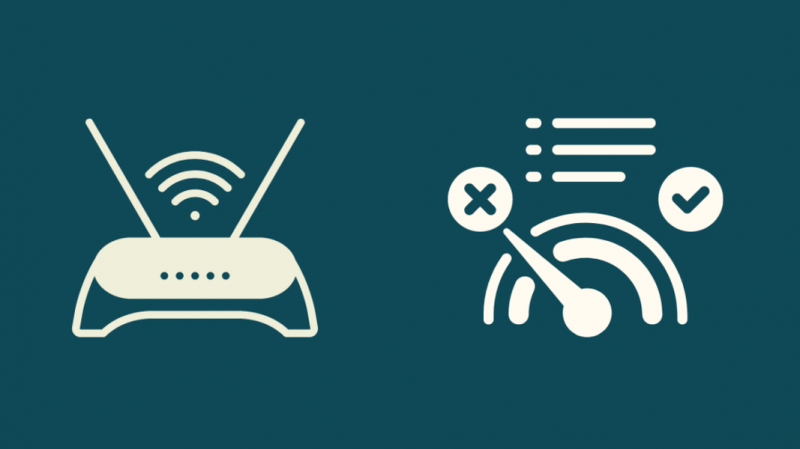
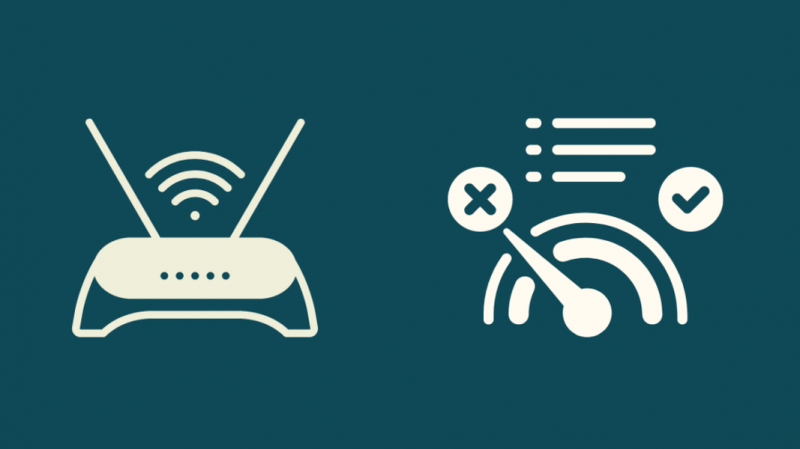
Tam tikrais naudojimo atvejais gali prireikti padidinti pralaidumą, kurį pakopiniai maršrutizatoriai išstumia.
Padaryti tai:
![Pakopinio maršrutizatoriaus tinklo adresas turi būti WAN pusės potinklis [paaiškinta]](http://home-theater-designers.com/img/how-guides/A5/cascaded-router-network-address-must-be-a-wan-side-subnet-explained-1.png)